Hiện nay, dưới sự phát triển của internet thì việc sử dụng máy tính hay các thiết bị di động thông minh để giải trí là một phần không thể thiếu trong cuộc sống. Nghe nhạc là một trong những hình thức giải trí được nhiều người sử dụng chính vì vậy thị hiếu âm nhạc càng ngày càng được nâng cao.
Thay vì những bản nhạc MP3 chất lượng bình thường, mọi người tìm đến những bản nhạc có chất lượng cao hơn như nhạc lossless để thưởng thức bài hát chất lượng tốt nhất. Nhưng không phải phần mềm nào cũng hỗ trợ các định dạng nhạc lossless và phần mềm foobar2000 là phần mềm nghe nhạc lossless tốt nhất hiện nay.
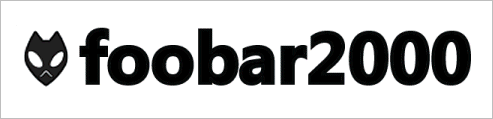
Thế nào là nhạc Lossless (FLAC)?
Nhạc lossless cũng là nhạc với đầu vào là âm thanh gốc và sử dụng các thuật toán để nén nhạc. Những định dạng của nhạc lossless nén nhạc ở tần số cao, tỉ lệ nén tốt mà không cắt bớt những âm thanh băng tần cao. Nên chất lượng của nó cao ngang với âm thanh gốc (với bit rate là 1411kbps còn mp3 là 128kbps). Chính vì chất lượng cao nên dung lượng nhạc lossless cũng rất lớn. Một bài hát bình thường dài khoảng 3 phút nhưng dung lượng của nó cũng trên 20mb.
Định dạng FLAC (Free Lossless Audio Codec) là một trong những định dạng của nhạc losslesss. Ngoài định dạng FLAC, nhạc Lossless còn gồm định dạng ALAC (Apple Lossless Audio Codec), APE (Monkey’s Audio).
Giới thiệu về phần mềm Foobar2000
Foobar2000 là phần mềm nghe nhạc đa năng tương thích với mọi phiên bản của Windows. Phần mềm sử dụng ít bộ nhớ máy và hỗ trợ những định dạng nhạc lossless (.flac, .ape, .alac, .wav) và những định dạng âm thanh phổ biến khác. Nếu bạn vẫn hoài nghi về những gì mình đã nói, thế sao bạn không thử cài đặt và dùng foobar2000 một lần để chứng minh những gì ở trên là đúng. Rất đơn giản, bạn tải phiên bản mới nhất của foobar2000 tại link này
Tải về và cài đặt theo mặc định hoàn tất, bạn cần phải biết các thành phần làm nên foobar2000 và đưa foobar2000 lên “đỉnh” như vậy! tất cả chúng đều đơn giản, tất cả đều tiến hành từ các thư mục chứa foobar2000, từ “C:Program Filesfoobar2000”.
Một thành phần rất quang trọng dùng để phát hầu hết các định dạng âm thanh và chứa các thiết lập quan trọng của foobar2000 là thư mục “components” (Nếu bạn cài theo mặc định thì chúng ở đường dẫn “C:Program Filesfoobar2000components”), ở nơi đó chứa file có dạng “foo_”. Có thể ví “components” như thư viện của foobar2000.
Theo mặc định tất cả các “components” đã có thể dùng foobar2000 phát được hầu hết các định dạng nhạc, tuy nhiên bạn cần bổ sung đầy đủ cho chúng. Bạn tải “components” còn thiếu ở trang chủ của foobar2000 Bây giờ là mới là phần quang trọng thật sự, khi mở foobar2000 lên, một ấn tượng đầu tiên có thể bạn có thể nghĩ sai về nó, foobar quá cổ điển chỉ toàn một cái bảng rất đơn giản với các bảng nhỏ khác trong đó, thật nhàm chám khi nghe nhạc “đỉnh” (ở đây là lossless) với cái giao diện đấy. Nhưng tất cả đó chỉ là phần nổi, foobar2000 có thể tùy biến giao diện và quản lí một cách hoàn hảo do người dùng quyết định, rất nhiều skin do người dùng khắp nơi trên thế giới viết ra cho foobar và cung cấp cho tất cả chúng ta, vì thế foobar2000 mặc sức với giao diện cổ điển và tập trung cung cấp những ứng dụng mới hơn.
Ở bài này, mình tập trung vào cách thay đổi skin foobar2000, cài nhiều skin mà không xung đột, báo lỗi với các skin khác. Cài skin không khó, bạn cần nắm được những điểm chính yếu, biết rõ nguyên tắc cách hoạt động của chúng là có thể thay đổi được.
(Ở đây mình lấy ví dụ là cài foobar200 theo mặt định vào C:Program Filesfoobar2000)
Có một thông tin bạn cần biết rõ là kể từ phiên bản foobar2000 v1.0.2 các skin cài từ file *.pui với “Panel UI” sẽ không còn được hổ trợ, thay vào đó là file *.fcl với “Columns UI”. (Để dùng skin từ file *.pui với “Panel UI” bạn phải quay về phiên bản foobar2000 cũ hơn, cụ thể là foobar2000 v0.9.5, tuy nhiên trong bài viết này mình chỉ tập trung vào *.fcl với “Columns UI”). Trong một gói cài skin thường có kèm theo “components”, file *.fcl và các thành phần khác hổ trợ cho skin đó. Vì thế bạn thay đổi rất nhanh skin cho foobar.
Tất cả không chỉ dừng lại ở đó! Nếu bạn cài nhiều skin vào cùng vào một thư mục chứa foobar2000 hẳn không thể không xuất hiện các lỗi từ các skin đó, vì thế để cho an toàn và tránh các lỗi trên, bạn cài skin với mỗi skin vào một thư mục foobar2000 khác nhau, khi không dùng skin nào thì dặt tên lại khác tên với tên thư mục “foobar2000” (chẳng hạn như: foobar2000 Foo Spring), nếu dùng thì chỉ cần đổi tên thành “foobar2000” như hình dưới. Chú ý: foobar2000 (C:Program Filesfoobar2000) là thư mục gốc nhé.
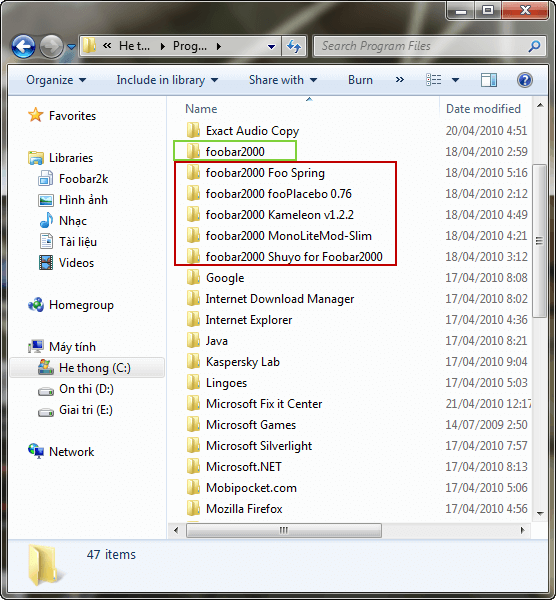
Tiếp theo, bạn cần biết là ngoài thư mục gốc này foobar2000 còn tạo ra một thư mục khác “C:Users_Tên người dùng_AppDataRoamingfoobar200” (tạm gọi là thư mục cấu hình) dùng để chứa các thiết lập tùy chỉnh trong quá trình sử dụng foobar2000 (Nếu bạn xóa thư mục này đi thì foobar sẽ quay về các thiết lập mặc định ban đầu và tạo lại, vì thế bạn mặc sức vọc foobar, nếu có lỗi thì xóa file chứa thiết lập đó là xong. Và ở đây bạn cũng chú ý một điều, tương ứng với skin đặt trong thư mục gốc thì ở thư mục cấu hình chúng cũng chứa các thiết lập của skin đó, vì thế khi bạn đổi tên thư mục chứa skin thì bạn cũng phải đổi tương ứng giống nhau ở thư mục cầu hình. Như ở trên bạn đổi tên thư mục gốc foobar2000 về foobar2000 Foo Spring, thì thư mục cầu hình bạn cũng phải đổi tương ứng từ foobar2000 về foobar2000 Foo Spring.
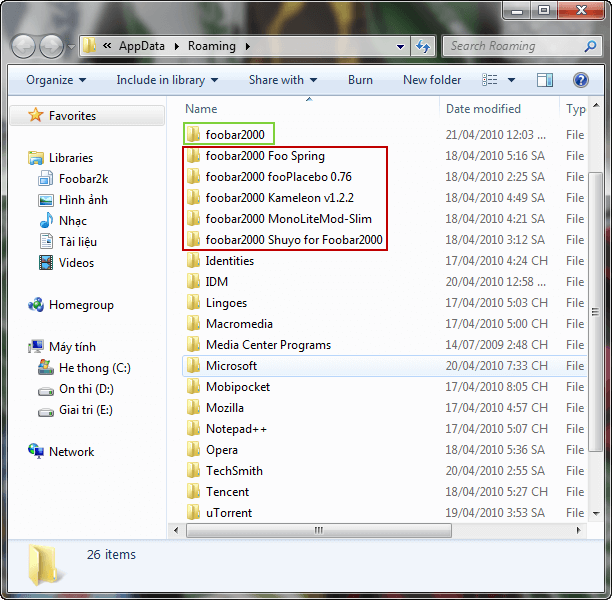
Khi đó, bạn muốn dùng skin nào thì đổi tên tương ứng tên thư mục bạn đã đổi trước đó về foobar2000. Nếu bạn có nhiều skin thì việc đó giúp bạn tiết kiệm thời gian cấu hình mỗi lúc thay skin.
Để minh họa cho bài viết, ở đây giả sử như lần đầu bạn dùng foobar2000 v1.0.2 và dùng 2 skin là Foo Spring by fanco86 và DarkOne (link down ở cuối bài viết). Và “components” bổ sung còn thiều bạn download ở trên, giải nén và copy tất cả cho vào thư mục theo đường dẫn “C:Program Filesfoobar2000components”.
Bạn giải nén 2 thư mục trên ra hai thư mục riêng.
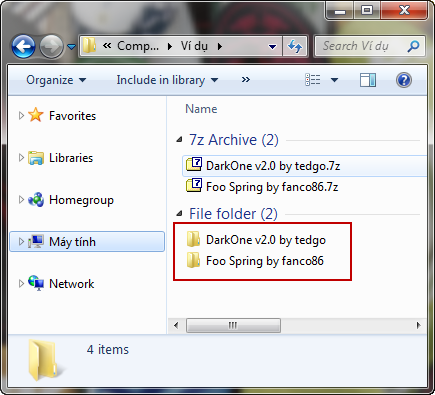
Bạn vào thư mục gốc foobar2000 tại C:Program Filesfoobar2000 copy thư mục foobar2000 đặt vào một nơi khác vì sau này ta còn dùng lại.
Mở thư mục Foo Spring by fanco86 đã giải nén lúc trước, copy tất cả các file trong đó vào C:Program Filesfoobar2000 (gồm 2 thư mục “components”, “spring” và 2 file “foo_spring.fcl”, “readme.txt”, bạn có thể đọc và làm theo hướng dẫn trong file “readme.txt” hoặc đọc tiếp ở phần dưới đây)
Bạn mở foobar2000 từ icon trên nền decktop, một bảng đầu tiên xuất hiện như hình sau:
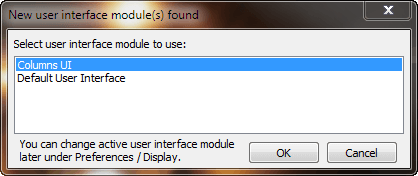
Bạn chọn Columns UI và nhấn OK, tiếp theo một bản khác xuất hiện tiếp như sau:
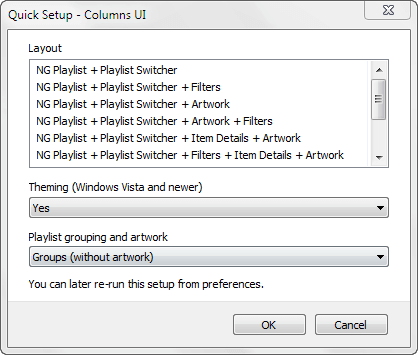
Bạn chọn một mục bất kì và nhấn OK (Vì chúng ta muốn dùng skin mới chứ không dùng theo mặc định nên các mục trong bảng không quan trọng)
Tiếp theo, bạn vào File –> Preferences hay nhấn nhanh tổ hợp phím Ctrl + P. Một bảng cấu hình xuất hiện như sau:
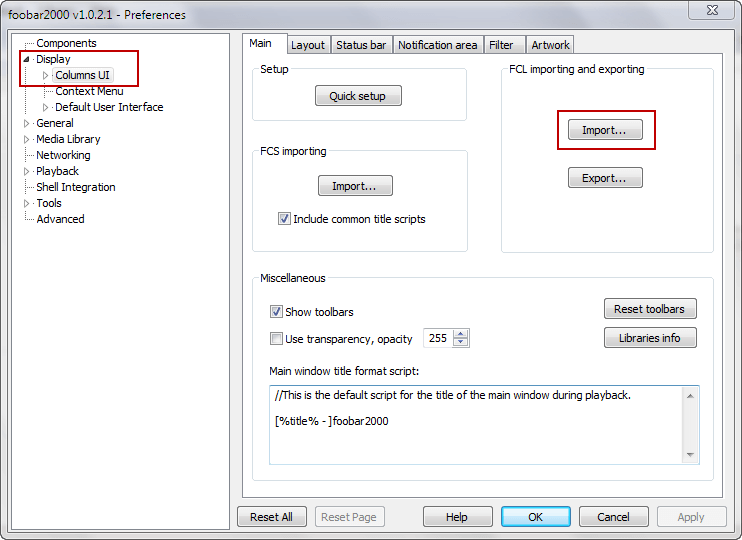
Vào mục Display –> Columns UI, duyệt qua thẻ Main. Lúc này để thay đổi skin bạn nhấn vào nút Import… trong khung đỏ như hình trên và duyệt đến thư mục C:Program Filesfoobar2000 và chọn foo_spring.fcl như sau:
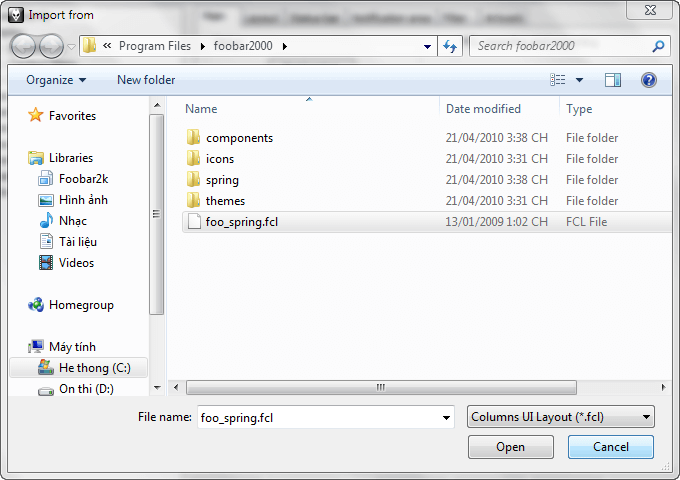
Nhấn Open, một thông báo nhỏ xuất hiện thông báo Import thành công. Và lựa chọn các mục trong skin (tốt nhất bạn nên chọn hết).
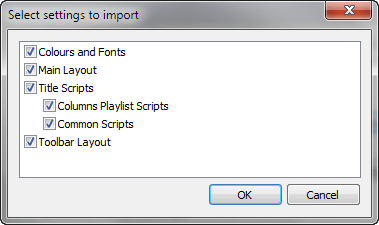
Nhấn OK. Khi đó bạn thấy ngay giao diện đã được thay đổi, bây giờ bạn thêm thư mục nhạc cho nó bằng cách vào mục Media Library và nhấn Add thể thêm thư mục. Xong, nhấn OK
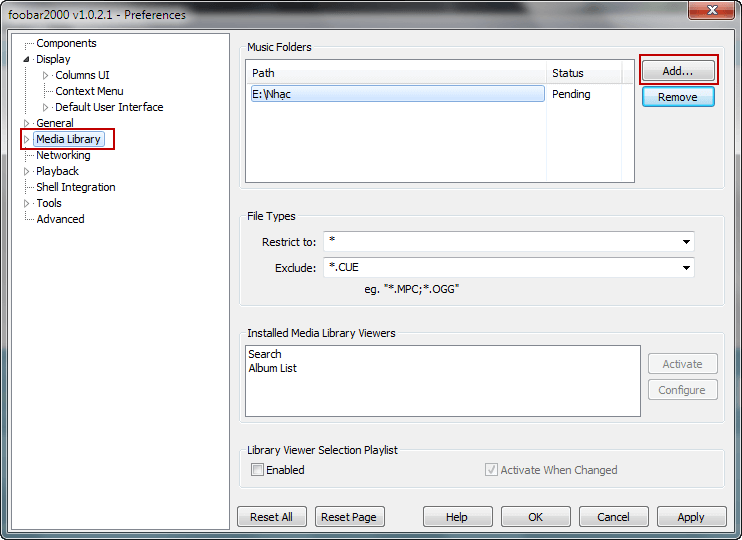
Và thành quả là:
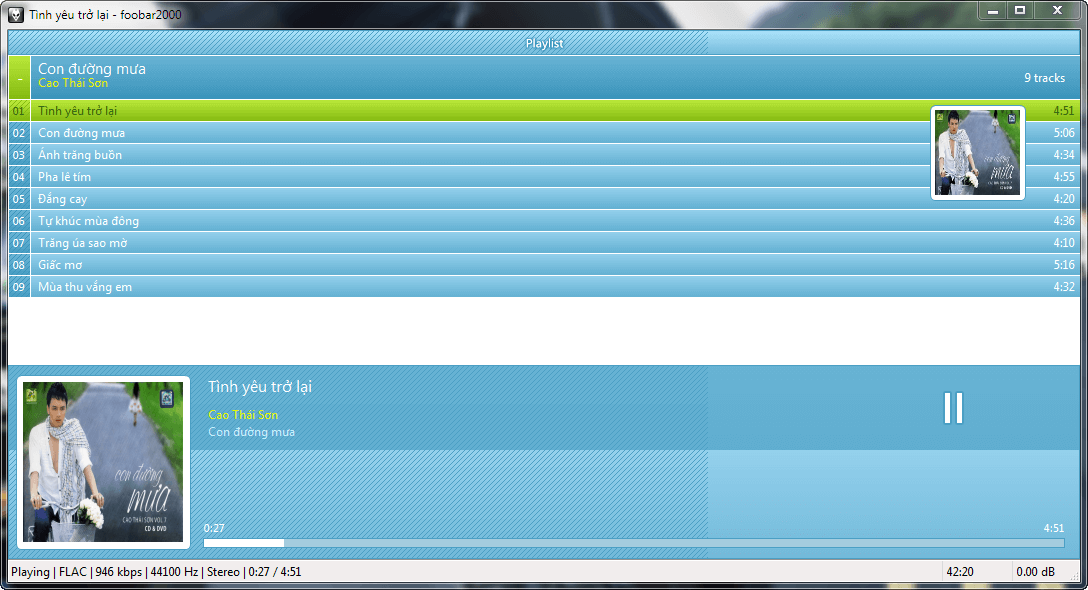
Tuy nhiên với skin mình giới thiều này còn rất đơn giản (chưa xuất hiện Thư viện, vì thế bạn nhấn Ctrl + O để chọn nhạc), còn rất nhiều skin đẹp hơn và trong số đó như đã nói ở trên là DarkOne . Cách cài đặt cũng tương tự như trên nhưng ở đây DarkOne (link tải ở cuối bài) đã đóng thành thư mục tự giải nén và tự xuất vào C:Program Filesfoobar2000 vì thế trước khi cài skin này hoặc skin tiếp theo bạn cần lưu ý 2 điểm chính như sau:
1. Tắt foobar2000 đang mở vào C:Program Files vàC:Users_Tên người dùng_AppDataRoaming đổi lại tênfoobar2000 thành một tên khác, chẳng hạn nhưfoobar2000 Foo Spring, hai tên này phải hoàn toàn giống nhau.
2. Copy và dán thư mục foobar2000 vào lại C:Program Files mà trước đó mình đã lưu ý các bạn cho vào một khác trong ổ đĩa và bây giờ là lúc bạn dùng đến chúng.
3. Cài skin mới như bình thường
Một điều quang trọng:
Khi muốn dùng lại skin nào thì chỉ cần đổi tên skin đang dùng hiện hành thành một skin khác, và đổi tên thư mục có skin cần dùng về lại foobar2000, chú ý khi đổi tên là tên trong 2 thư mục mình đã viết ở trên phải hoàn toàn giống nhau!
Link download Skin DarkOne 4.0:
https://drive.google.com/open?id=0B3FpmWUmd-t4NmdZQUhMWU1PZHM
Bạn download về, giải nén, đổi đuôi file *.bck thành *.exe rồi chạy nó, nó sẽ tự xuất những file cần thiết vào thư mục mặc định cài foobar200 của bạn.
Sau đó thì mở foobar lên cấu hình như hướng dẫn trên.
Cài xong Skin sẽ tương tự như vầy:
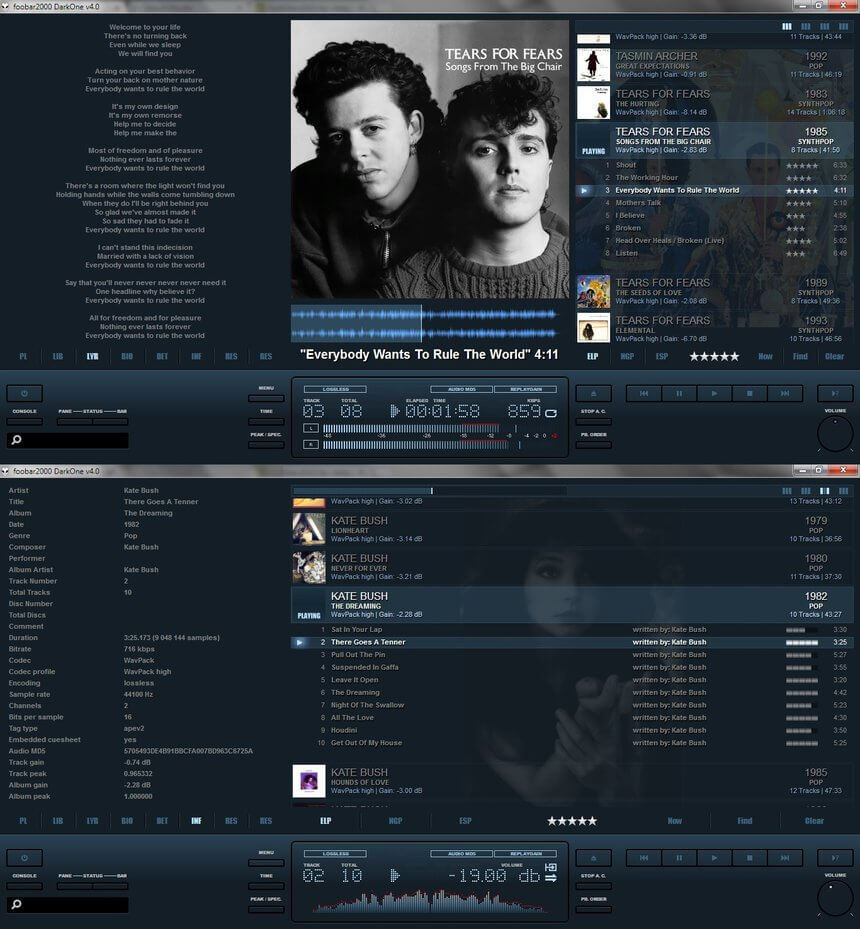
Nguồn: http://thegioitinhoc.vn, và nhiều nguồn khác


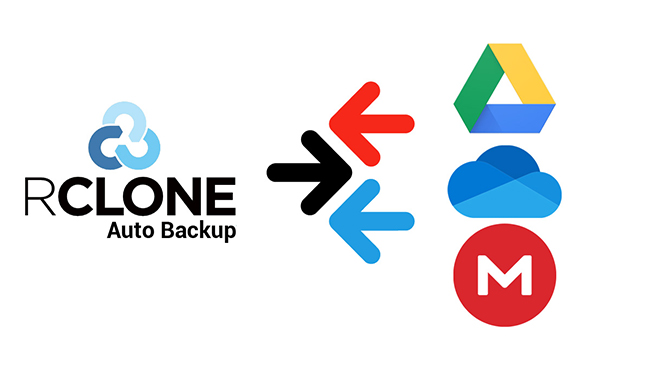
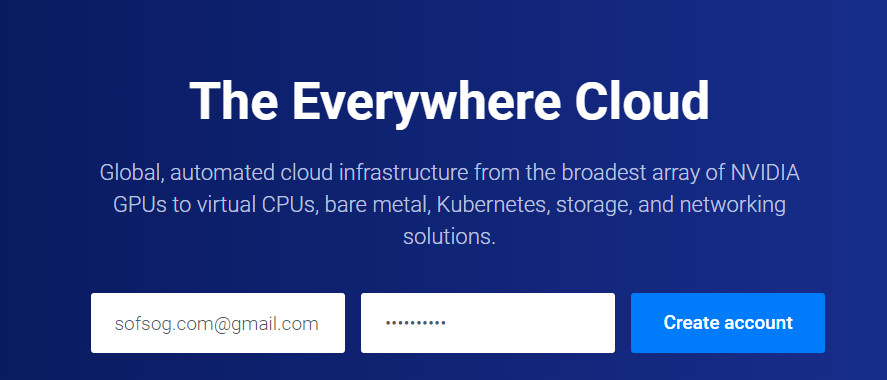

Để lại bình luận
Email của bạn sẽ được giữ bí mật. Các phần bắt buộc được đánh dấu *